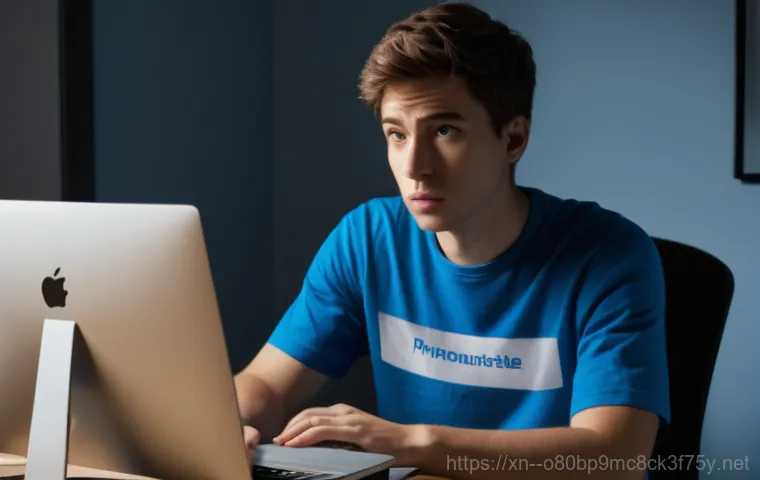아침에 컴퓨터 전원 버튼을 눌렀는데, 익숙한 부팅 화면 대신 파란색 배경에 ‘UNMOUNTABLE_BOOT_VOLUME’이라는 낯선 글자가 떡하니 나타난다면? 정말 심장이 쿵 내려앉는 기분, 저만 느껴본 건 아닐 거예요. 최근 윈도우 업데이트나 갑작스러운 시스템 충돌로 이런 부팅 오류를 겪는 분들이 부쩍 늘었다고 해요.
특히 중요한 자료들이 컴퓨터 안에 가득할 때 이런 상황을 맞닥뜨리면, ‘내 파일들은 무사할까?’, ‘수리 비용은 얼마나 들까?’ 온갖 걱정이 스쳐 지나가죠. 서현동의 어느 컴퓨터 수리점을 찾아가야 하나, 아니면 혼자서 해결할 수 있을까 고민하는 여러분의 마음, 제가 누구보다 잘 알고 있답니다.
저 역시 이 문제로 며칠 밤낮을 고생하며 다양한 해결책을 직접 찾아보고 시도해 본 경험이 있거든요! 오늘은 제가 직접 겪은 생생한 경험과 여러 전문가들의 꿀팁을 모아, 여러분의 소중한 컴퓨터를 다시 건강하게 되돌릴 수 있는 확실한 방법을 알려드릴게요! 아래 글에서 정확하게 알아보도록 할게요!
갑자기 마주한 UNMOUNTABLE_BOOT_VOLUME, 대체 무슨 의미일까요?

도대체 무슨 일이 벌어진 걸까요?
이 메시지는 말 그대로 윈도우가 부팅에 필요한 볼륨(드라이브)을 마운트(접근)할 수 없다는 뜻이에요. 쉽게 말해, 윈도우가 설치된 하드디스크나 SSD를 인식하지 못하거나, 인식하더라도 그 안에 있는 파일 시스템이 손상되어 제대로 읽어들일 수 없다는 거죠. 마치 집에 들어가야 하는데 문이 잠겨 있거나, 열쇠가 부러져 버린 상황과 비슷하다고 할 수 있어요.
컴퓨터가 스스로 운영체제를 찾아 들어가지 못하고 길을 잃어버린 상황이라고 보시면 된답니다. 저도 이 문구를 처음 봤을 때, ‘내 컴퓨터가 드디어 맛이 갔구나!’ 하는 생각에 앞이 캄캄했답니다. 이 오류는 다양한 원인으로 발생할 수 있어서, 정확한 원인을 찾아내고 적절한 조치를 취하는 것이 정말 중요해요.
마치 의사 선생님이 환자의 증상을 보고 병명을 진단하듯이, 우리도 컴퓨터의 상태를 꼼꼼히 살펴봐야 하는 거죠.
대표적인 원인들, 어떤 게 있을까요?
‘UNMOUNTABLE_BOOT_VOLUME’ 오류는 정말 다양한 이유로 발생할 수 있어요. 저도 이 문제로 며칠 밤낮을 고생하며 여러 자료를 찾아보고 직접 시도해 본 결과, 몇 가지 공통적인 원인들을 알게 되었답니다. 가장 흔한 원인 중 하나는 바로 하드 디스크나 SSD 자체의 물리적 손상이에요.
쿵 떨어뜨리거나 충격을 받은 적이 없어도, 오랜 사용으로 인해 노후되거나 불량 섹터가 생기면서 이런 문제가 발생할 수 있죠. 두 번째로는 윈도우 부팅 파일이나 시스템 파일이 손상된 경우예요. 갑작스러운 전원 차단, 악성 코드 감염, 혹은 잘못된 시스템 업데이트 등으로 인해 중요한 파일들이 깨지면서 윈도우가 더 이상 정상적으로 부팅되지 못하게 되는 거죠.
마치 집 설계도가 찢어져서 건축업자들이 건물을 어떻게 지어야 할지 모르는 상황과 같다고 할 수 있어요. 세 번째는 BIOS/UEFI 설정 문제입니다. 부팅 순서가 잘못 설정되었거나, SATA 컨트롤러 모드가 변경되는 경우에도 윈도우가 부팅 드라이브를 인식하지 못할 수 있답니다.
저도 예전에 BIOS 설정을 건드렸다가 비슷한 문제를 겪었던 아찔한 기억이 있어요. 마지막으로, 드라이버 충돌이나 RAM 문제 등 하드웨어 간의 비호환성 때문에 발생하는 경우도 간혹 있더라고요. 원인이 이렇게 다양하기 때문에, 섣불리 단정하기보다는 차근차근 점검해나가는 것이 중요하답니다.
이 글을 읽는 여러분도 제가 겪었던 시행착오를 줄일 수 있도록, 제가 알아낸 꿀팁들을 지금부터 자세히 알려드릴게요.
가장 먼저 시도해 볼 수 있는 초기 진단과 간단한 조치들
일단 재부팅, 그리고 물리적 연결 확인!
컴퓨터에 뭔가 이상이 생겼을 때, 가장 먼저 해봐야 할 건 역시 ‘껐다 켜기’죠? UNMOUNTABLE_BOOT_VOLUME 오류도 예외는 아니에요. 일시적인 시스템 오류나 소프트웨어 충돌 때문에 발생하는 경우도 생각보다 많거든요.
저도 처음에 이 오류를 만났을 때, ‘설마 재부팅만으로 해결되겠어?’라고 생각했지만, 혹시나 하는 마음에 한 번 시도해봤는데, 놀랍게도 해결된 적도 몇 번 있었어요! 물론 매번 통하는 마법 같은 방법은 아니지만, 가장 빠르고 쉽게 시도해 볼 수 있는 방법이니 꼭 먼저 해보세요.
만약 재부팅 후에도 같은 오류가 발생한다면, 그다음으로 확인해 볼 것은 컴퓨터 내부의 물리적 연결 상태예요. 데스크톱이라면 본체 옆면을 열어서, 노트북이라면 서비스 패널을 통해 하드 디스크나 SSD의 SATA 케이블과 전원 케이블이 제대로 연결되어 있는지 확인해야 합니다.
케이블이 헐거워져 있거나 살짝 빠져 있는 경우에도 이런 오류가 발생할 수 있거든요. 마치 전구가 제대로 끼워져 있지 않으면 불이 안 들어오는 것과 같은 이치죠. 저도 예전에 조립 PC를 사용하면서 케이블이 살짝 빠져서 고생했던 기억이 생생해요.
이 부분을 손으로 꾹꾹 눌러서 다시 연결해주기만 해도 문제가 해결되는 경우가 있으니, 겁먹지 말고 한 번 시도해보세요.
안전 모드 진입, 혹시 모를 희망을 찾아서
만약 일반적인 재부팅이나 케이블 점검으로 문제가 해결되지 않았다면, 다음 단계로 ‘안전 모드’ 진입을 시도해봐야 해요. 안전 모드는 윈도우가 최소한의 드라이버와 서비스만으로 부팅되는 특별한 모드인데요, 이 모드에서는 충돌을 일으키는 드라이버나 프로그램의 영향을 받지 않고 시스템에 접근할 수 있어서 문제 해결에 아주 유용하답니다.
마치 고장 난 차를 정비소까지 끌고 가는 비상 주행 모드라고 생각하시면 돼요. 윈도우 10 이나 11 에서는 컴퓨터를 여러 번 강제로 껐다 켜서 윈도우 복구 환경(WinRE)으로 진입한 다음, ‘문제 해결’ → ‘고급 옵션’ → ‘시작 설정’ → ‘다시 시작’을 선택하고 숫자 4 번이나 F4 키를 눌러 ‘안전 모드 사용’을 선택하면 돼요.
저도 이 방법으로 안전 모드에 진입해서 불필요한 시작 프로그램들을 정리하고, 최근에 설치했던 드라이버를 제거해서 문제를 해결한 경험이 있어요. 안전 모드에서 시스템이 정상적으로 부팅된다면, 최근에 설치한 프로그램이나 업데이트가 원인일 가능성이 높으니, 해당 소프트웨어를 제거하거나 시스템 복원을 시도해 볼 수 있습니다.
다만, UNMOUNTABLE_BOOT_VOLUME 오류는 부팅 드라이브 자체에 문제가 있는 경우가 많아서 안전 모드 진입조차 어려울 수 있다는 점은 염두에 두셔야 해요. 하지만 시도해 볼 가치는 충분하답니다. 희망의 끈을 놓지 않는 것이 중요하니까요!
윈도우 복구 환경(WinRE)으로 진입해서 문제 해결하기
윈도우 복구 환경(WinRE)으로 가는 길
가장 일반적인 재부팅이나 물리적 연결 확인으로도 문제가 해결되지 않았다면, 이제 좀 더 심도 있는 해결책을 모색해야 할 때예요. 이때 우리의 든든한 아군이 되어주는 것이 바로 ‘윈도우 복구 환경(WinRE)’입니다. 이 복구 환경은 윈도우가 부팅되지 않을 때 시스템을 진단하고 복구할 수 있도록 도와주는 특별한 도구 모음이라고 생각하시면 돼요.
마치 컴퓨터가 아플 때 찾아가는 종합 병원의 응급실 같은 곳이죠. WinRE로 진입하는 방법은 몇 가지가 있지만, 가장 쉬운 방법은 컴퓨터 전원을 켜자마자 F8 키나 Shift + F8 키를 연타하는 것인데요, 요즘 컴퓨터들은 워낙 부팅 속도가 빨라서 이 방법이 잘 통하지 않을 때가 많아요.
제가 경험해본 바로는, 윈도우 부팅 로고가 나타나기 전에 전원 버튼을 길게 눌러 강제로 두세 번 정도 컴퓨터를 껐다 켜는 것이 가장 확실하답니다. 강제 종료와 부팅을 반복하면 윈도우가 자동으로 ‘자동 복구’ 화면으로 진입하게 되고, 거기서 ‘고급 옵션’을 선택하면 WinRE 메뉴로 들어갈 수 있어요.
저도 이 방법으로 WinRE에 진입해서 여러 번 컴퓨터를 살려냈던 기억이 떠오르네요. 처음에는 강제 종료가 컴퓨터에 무리를 주는 것 같아 불안했지만, 이 상황에서는 어쩔 수 없는 최후의 수단이라는 것을 깨닫게 되었죠.
시동 복구와 시스템 복원으로 한숨 돌리기
WinRE에 진입했다면, 이제 몇 가지 강력한 도구들을 사용해 볼 차례예요. 가장 먼저 시도해 볼 만한 것은 바로 ‘시동 복구’ 기능입니다. 이 기능은 윈도우 부팅에 문제가 생겼을 때 자동으로 진단하고 해결을 시도하는 도구예요.
마치 컴퓨터가 스스로 의사를 불러서 진찰받는 것과 같다고 할까요? 저도 시동 복구를 실행해서 ‘UNMOUNTABLE_BOOT_VOLUME’ 오류가 해결된 적이 몇 번 있었어요. 단순히 부팅 파일이 손상되었거나 작은 오류가 발생했을 때는 이 기능만으로도 문제를 해결할 수 있답니다.
‘고급 옵션’에서 ‘시동 복구’를 선택하고 지시에 따르면 돼요. 만약 시동 복구로도 해결이 안 된다면, 다음으로 ‘시스템 복원’을 고려해볼 수 있습니다. 시스템 복원은 컴퓨터가 정상적으로 작동했던 시점으로 시스템을 되돌리는 기능이에요.
마치 시간을 되돌려 컴퓨터의 건강한 과거로 돌아가는 것과 같죠. ‘문제 해결’ → ‘고급 옵션’ → ‘시스템 복원’을 선택한 후, 오류가 발생하기 전의 복원 지점을 선택해서 복원을 시도하면 됩니다. 다만, 이 방법은 윈도우가 자동으로 복원 지점을 생성했거나, 사용자가 수동으로 복원 지점을 만들어 둔 경우에만 사용 가능하니 이 점은 꼭 기억해두세요.
시스템 복원으로 중요한 파일이 삭제되지는 않지만, 복원 시점 이후에 설치된 프로그램이나 드라이버는 제거될 수 있으니 신중하게 선택해야 합니다. 저도 이 기능 덕분에 한숨 돌렸던 적이 한두 번이 아니랍니다.
만능 해결사, 명령 프롬프트(CMD)로 시스템 복구하기
CMD, 두려워 말고 도전하세요!
WinRE에 진입해서 시동 복구나 시스템 복원을 시도했지만, 여전히 UNMOUNTABLE_BOOT_VOLUME 오류가 나타난다면, 이제 조금 더 전문적인 방법인 ‘명령 프롬프트(CMD)’를 사용해야 할 때예요. 명령 프롬프트는 텍스트 기반의 명령어를 입력해서 시스템을 제어하는 도구인데, 처음 보면 까만 화면에 흰 글씨만 나와서 intimidating 하게 느껴질 수 있어요.
마치 IT 전문가들만 사용하는 도구 같다고 생각하실 수도 있죠. 하지만 두려워할 필요 없어요! 제가 알려드리는 몇 가지 핵심 명령어만 잘 따라 하시면, 여러분도 컴퓨터의 문제 해결사가 될 수 있답니다.
저도 처음에는 명령 프롬프트가 너무 어렵게 느껴져서 손대기를 망설였지만, 막상 몇 번 사용해보니 생각보다 쉽고 강력한 도구라는 것을 깨달았어요. WinRE의 ‘고급 옵션’에서 ‘명령 프롬프트’를 선택하면 CMD 창이 열립니다. 이제부터 우리가 직접 컴퓨터에게 어떤 문제를 해결해야 할지 지시를 내리는 거예요.
복잡한 문제를 해결하기 위해 가장 필수적인 도구이니, 용기를 내서 한번 도전해보시는 것을 강력히 추천합니다!
치명적인 부팅 오류를 잡는 핵심 명령어들
명령 프롬프트에서 UNMOUNTABLE_BOOT_VOLUME 오류를 해결하는 데 가장 유용한 명령어들을 소개해 드릴게요. 첫 번째는 명령어입니다. 이 명령어는 하드 드라이브의 파일 시스템 오류를 검사하고 수정해주는 역할을 해요.
마치 고장 난 도로의 펑크 난 부분을 찾아내어 메워주는 것과 같죠. 명령 프롬프트에서 라고 입력하고 엔터를 누르면 됩니다. 여기서 는 윈도우가 설치된 드라이브 문자이고, 는 디스크 오류를 수정하는 옵션, 은 불량 섹터를 찾아내고 복구하는 옵션이에요.
이 과정은 시간이 꽤 오래 걸릴 수 있으니 인내심을 가지고 기다려야 합니다. 저도 이 명령어를 실행하면서 ‘이번엔 꼭 해결돼라!’ 하고 마음속으로 수백 번 외쳤던 기억이 있네요. 두 번째는 명령어입니다.
이 명령어는 부팅 관련 문제를 해결하는 데 특화되어 있어요. 다음과 같은 명령어를 순서대로 입력해보세요.
bootrec /fixmbr bootrec /fixboot bootrec /scanos bootrec /rebuildbcd
이 명령어들은 마스터 부트 레코드(MBR)와 부트 섹터를 복구하고, 윈도우 설치를 스캔하여 부팅 구성 데이터(BCD)를 재구축하는 역할을 합니다. 저도 이 일련의 명령어를 사용해서 고장 난 부팅 정보를 깔끔하게 정리하고, 윈도우를 다시 정상적으로 부팅시킨 적이 여러 번 있어요.
마치 엉망진창이 된 컴퓨터의 부팅 정보를 새롭게 정비해주는 것과 같은 효과를 낸다고 생각하시면 됩니다. 마지막으로, 명령어는 손상된 시스템 파일을 검사하고 복원하는 데 사용돼요. 이 명령어들을 잘 활용하면 UNMOUNTABLE_BOOT_VOLUME 오류의 상당 부분을 해결할 수 있을 거예요.
BIOS/UEFI 설정 점검: 의외의 복병을 찾아서

혹시 BIOS/UEFI 설정을 건드렸나요?
앞서 소개한 방법들로도 UNMOUNTABLE_BOOT_VOLUME 오류가 해결되지 않는다면, 혹시 최근에 BIOS 또는 UEFI 설정을 변경한 적이 없는지 한번 되짚어봐야 합니다. 컴퓨터의 BIOS/UEFI는 하드웨어의 가장 기본적인 작동 방식을 제어하는 펌웨어인데요, 이 설정이 잘못되면 윈도우가 설치된 드라이브를 제대로 인식하지 못해서 부팅 오류가 발생할 수 있답니다.
마치 집의 전체적인 설계도를 변경했는데, 정작 현관문 위치를 잘못 설정해서 집에 들어갈 수 없는 상황과 비슷하죠. 특히 새로 하드웨어를 장착했거나, 오버클럭을 시도했거나, 또는 단순히 호기심에 이것저것 만져본 경우에 이런 문제가 발생할 수 있어요. 저도 예전에 호기심에 BIOS 설정을 이것저것 건드리다가 부팅이 안 돼서 식은땀을 흘렸던 경험이 있답니다.
이때는 다시 BIOS/UEFI 설정으로 진입해서 문제가 될 만한 부분을 찾아 수정해주거나, 아니면 아예 초기 설정으로 되돌리는 것이 가장 확실한 방법이에요. BIOS/UEFI 진입 방법은 메인보드 제조사마다 다르지만, 보통 컴퓨터 전원을 켜자마자 Del 키, F2, F10, F12 키 등을 연타하면 진입할 수 있어요.
자신의 메인보드 매뉴얼을 찾아보는 것이 가장 정확하답니다.
부팅 순서와 SATA 모드 확인이 핵심!
BIOS/UEFI 설정에서 UNMOUNTABLE_BOOT_VOLUME 오류와 관련하여 가장 먼저 확인해야 할 두 가지는 바로 ‘부팅 순서(Boot Order)’와 ‘SATA 컨트롤러 모드(SATA Mode)’입니다. 부팅 순서는 컴퓨터가 운영체제를 찾을 때 어떤 장치부터 확인해야 하는지를 지정하는 설정이에요.
만약 윈도우가 설치된 하드디스크나 SSD보다 다른 장치(예: USB, CD/DVD 드라이브)가 먼저 부팅 순서에 있다면, 컴퓨터는 윈도우를 찾지 못하고 헤맬 수밖에 없어요. 저도 이런 실수를 저지른 적이 있는데, 부팅 순서를 윈도우 드라이브로 다시 설정해주니 마법처럼 문제가 해결되더라고요.
마치 약속 장소를 알려줬는데, 엉뚱한 곳부터 찾아 헤매는 친구에게 정확한 주소를 알려주는 것과 같은 효과죠. 그러니 BIOS/UEFI 메뉴에서 ‘Boot’ 또는 ‘Startup’ 관련 항목을 찾아서 윈도우가 설치된 드라이브가 가장 먼저 부팅되도록 순서를 조정해주세요. 다음으로 중요한 것이 SATA 컨트롤러 모드인데, 이것은 하드디스크나 SSD가 메인보드와 데이터를 주고받는 방식이에요.
주로 ‘AHCI’와 ‘IDE’ 모드가 있는데, 윈도우가 설치된 이후에 이 모드가 변경되면 윈도우가 부팅 드라이브를 인식하지 못할 수 있습니다. 윈도우 설치 시 설정된 모드로 다시 변경해주어야 해요. 일반적으로 최신 윈도우는 AHCI 모드에서 최적의 성능을 발휘합니다.
저도 이 모드를 잘못 건드렸다가 컴퓨터가 벽돌이 되는 줄 알고 심장이 덜컥했던 기억이 생생해요. 이 두 가지 설정을 꼼꼼히 확인하고 필요하다면 수정해 보세요.
정말 안될 때, 최후의 수단과 데이터 백업
데이터 백업, 후회 없는 선택!
위에서 설명해 드린 모든 방법을 시도했는데도 UNMOUNTABLE_BOOT_VOLUME 오류가 해결되지 않는다면, 이제는 정말 최후의 수단을 고려해야 할 때가 온 거예요. 바로 윈도우 재설치나 하드웨어 교체 같은 방법이죠. 하지만 이런 극단적인 조치를 취하기 전에, 가장 중요하게 생각해야 할 것이 바로 ‘데이터 백업’입니다.
컴퓨터 안에 들어있는 소중한 사진, 문서, 동영상 같은 자료들은 돈 주고도 살 수 없는 것들이잖아요. 저도 컴퓨터 문제 때문에 모든 자료를 날려버릴 뻔한 아찔한 경험이 있어서, 그때의 상실감을 생각하면 아직도 가슴이 철렁하답니다. 그래서 저는 항상 문제가 발생하기 전에 미리미리 중요한 자료들을 외장 하드나 클라우드에 백업해두는 습관을 들이고 있어요.
만약 지금 당장 컴퓨터에 접근할 수 없는 상황이라면, 다른 컴퓨터에 현재 사용 중인 하드디스크/SSD를 연결해서 데이터를 복사하거나, 전문 데이터 복구 업체의 도움을 받는 것도 좋은 방법입니다. 물론 비용이 들겠지만, 소중한 추억이나 업무 자료를 잃는 것보다는 훨씬 나은 선택일 거예요.
후회는 언제나 늦으니까, 미리미리 대비하는 것이 정말 중요하답니다.
윈도우 재설치와 하드웨어 교체, 그리고 전문가의 도움
데이터 백업까지 모두 마쳤다면, 이제 윈도우 재설치를 고려해볼 수 있습니다. 윈도우를 새로 설치하면 운영체제와 관련된 모든 오류가 깨끗하게 정리되므로, UNMOUNTABLE_BOOT_VOLUME 오류도 해결될 가능성이 매우 높아요. 마치 아예 새 집으로 이사 가는 것과 같다고 할 수 있죠.
다만, 윈도우를 재설치하면 C 드라이브에 있는 모든 데이터가 삭제되니, 반드시 백업을 먼저 완료해야 합니다. 윈도우 설치 USB나 DVD를 이용해서 부팅한 후, 지시에 따라 설치를 진행하면 돼요. 저도 수많은 시도 끝에 결국 윈도우 재설치를 통해 이 지긋지긋한 오류에서 벗어난 적이 있었답니다.
처음에는 막막했지만, 하나하나 따라 하니 생각보다 어렵지 않았어요. 하지만 윈도우 재설치로도 문제가 해결되지 않거나, 아예 윈도우 설치 자체가 불가능하다면, 이제는 하드웨어 자체의 문제일 가능성이 매우 높습니다. 특히 하드디스크나 SSD의 물리적 손상일 가능성이 크죠.
이 경우에는 새로운 저장 장치로 교체해야 합니다. 자가 수리가 어렵다고 느껴진다면, 가까운 컴퓨터 수리점이나 전문가에게 도움을 요청하는 것이 가장 현명한 방법이에요. 무리하게 혼자 해결하려다가 오히려 더 큰 문제를 만들 수도 있거든요.
서현동에 있는 괜찮은 컴퓨터 수리점을 찾아보는 것도 좋은 방법이 될 수 있겠네요.
미리미리 예방하는 습관, 또 다른 UNMOUNTABLE_BOOT_VOLUME은 이제 그만!
건강한 컴퓨터를 위한 일상 습관
한번 UNMOUNTABLE_BOOT_VOLUME 오류를 겪고 나면, 다시는 이런 고통을 겪고 싶지 않다는 생각이 절로 들 거예요. 저도 마찬가지였답니다. 그래서 그 이후로는 컴퓨터를 좀 더 건강하게 관리하는 습관을 들이게 되었어요.
우리가 건강을 위해 규칙적인 운동과 식단을 지키듯이, 컴퓨터도 마찬가지랍니다. 가장 중요한 것은 바로 ‘정기적인 백업’이에요. 이건 아무리 강조해도 지나치지 않아요!
중요한 파일들은 외장 하드나 클라우드 서비스에 주기적으로 백업해두는 습관을 들이세요. 저도 처음에는 귀찮아서 미루곤 했는데, 한 번 뼈아픈 경험을 하고 나니 이제는 생활 습관처럼 몸에 배었답니다. 두 번째는 ‘윈도우 업데이트 관리’예요.
윈도우 업데이트는 보안 취약점을 해결하고 성능을 향상시키지만, 간혹 특정 하드웨어와의 충돌로 문제를 일으킬 때도 있어요. 업데이트 후 문제가 발생한다면 즉시 업데이트를 제거하거나, 다음 업데이트를 기다려보는 것도 방법입니다. 세 번째는 ‘불필요한 프로그램 정리’와 ‘악성 코드 검사’예요.
컴퓨터에 설치된 프로그램이 많아지면 시스템 자원을 많이 사용하고, 악성 코드는 시스템 파일 손상의 주범이 될 수 있으니 주기적인 관리가 필수랍니다. 이 작은 습관들이 여러분의 소중한 컴퓨터를 UNMOUNTABLE_BOOT_VOLUME 같은 치명적인 오류로부터 지켜줄 거예요.
장치 드라이버 및 디스크 건강 관리 팁
컴퓨터의 안정적인 작동을 위해서는 장치 드라이버를 최신 상태로 유지하고, 디스크의 건강을 주기적으로 확인하는 것도 매우 중요합니다. 드라이버는 하드웨어와 운영체제 간의 소통을 돕는 역할을 하는데, 오래되거나 손상된 드라이버는 시스템 충돌의 원인이 될 수 있어요. 특히 그래픽 카드 드라이버나 저장 장치 컨트롤러 드라이버는 더욱 신경 써야 한답니다.
저는 항상 드라이버 업데이트가 있을 때마다 공식 웹사이트에서 다운로드하여 설치하는 편이에요. 물론 최신 드라이버가 항상 좋은 것만은 아니지만, 대부분의 경우 안정성과 성능 향상에 도움이 됩니다. 다음으로, 디스크의 건강 상태를 주기적으로 점검하는 것이 필요해요.
윈도우에는 명령어 외에도 ‘오류 검사’ 기능이 내장되어 있어서, 내 컴퓨터에서 해당 드라이브를 우클릭한 후 ‘속성’ → ‘도구’ 탭에서 ‘오류 검사’를 실행할 수 있어요. 저도 한 달에 한 번 정도는 이 기능을 사용해서 디스크를 점검하곤 합니다. 이렇게 미리미리 관리해주면 UNMOUNTABLE_BOOT_VOLUME 같은 심각한 오류가 발생할 확률을 크게 줄일 수 있어요.
마치 자동차를 정기적으로 점검해서 큰 고장을 예방하는 것과 같다고 할 수 있죠. 여러분의 컴퓨터가 항상 쌩쌩하게 잘 돌아갈 수 있도록, 오늘 알려드린 팁들을 꼭 실천해보시길 바랍니다!
| 오류 해결 단계 | 설명 | 필요한 도구/조건 |
|---|---|---|
| 초기 진단 및 간단 조치 | 재부팅, 물리적 케이블 연결 상태 확인, 안전 모드 진입 시도 | 추가 도구 불필요, 컴퓨터 본체 개방 가능 |
| 윈도우 복구 환경(WinRE) 활용 | 시동 복구, 시스템 복원, 고급 옵션 메뉴 접근 | 윈도우 설치 미디어(USB/DVD) 또는 자동 복구 진입 |
| 명령 프롬프트(CMD) 복구 | chkdsk, bootrec, sfc /scannow 등 명령어 사용 | WinRE 진입 후 명령 프롬프트 사용 |
| BIOS/UEFI 설정 점검 | 부팅 순서, SATA 컨트롤러 모드 확인 및 수정 | BIOS/UEFI 진입 키(Del, F2 등), 메인보드 매뉴얼 참고 |
| 데이터 백업 및 재설치 | 중요 데이터 백업 후 윈도우 재설치, 하드웨어 교체 고려 | 외부 저장 장치(외장하드, USB), 윈도우 설치 미디어 |
| 전문가 도움 요청 | 자가 해결 불가 시 컴퓨터 수리점 방문 | 수리 비용, 가까운 컴퓨터 수리점 정보 |
글을 마치며
휴, 정말 길고 길었던 UNMOUNTABLE_BOOT_VOLUME 오류 해결 여정, 잘 따라오셨나요? 저도 이 지긋지긋한 파란 화면 때문에 밤잠 설치던 때가 엊그제 같은데, 이렇게 여러분과 제가 겪었던 경험과 해결 팁들을 나눌 수 있게 되어 정말 뿌듯하네요. 컴퓨터는 우리 일상에 없어서는 안 될 소중한 도구잖아요. 갑작스러운 오류로 발을 동동 구르게 될 때의 그 막막함은 겪어본 사람만이 알 거예요. 하지만 오늘 알려드린 단계들을 차근차근 따라 해보셨다면, 분명 해결의 실마리를 찾으셨을 거라 믿습니다. 혼자 해결하기 어렵다고 느낄 때 전문가의 도움을 받는 것도 현명한 선택이라는 점, 잊지 마세요! 우리 모두 컴퓨터 문제에 당황하지 않고 현명하게 대처하는 방법을 익혀서, 더 이상 이런 오류 때문에 소중한 시간과 에너지를 낭비하는 일이 없도록 해요.
무엇보다 중요한 건, 이런 오류를 통해 ‘미리미리 관리하는 습관’이 얼마나 중요한지 다시 한번 깨닫는 계기가 된다는 거예요. 저도 이번 일을 겪으면서 데이터 백업의 중요성을 뼈저리게 느꼈고, 그때부터는 꾸준히 중요한 파일들을 따로 저장해두고 있답니다. 처음에는 어렵고 복잡하게 느껴질 수 있지만, 몇 번 시도해보면 금방 익숙해질 거예요. 마치 운전을 처음 배울 때와 비슷하죠? 익숙해지면 오히려 더 안전하고 편안하게 컴퓨터를 사용할 수 있게 될 겁니다. 오늘 알려드린 정보들이 여러분의 소중한 컴퓨터를 다시 건강하게 되돌리는 데 작은 보탬이 되었기를 진심으로 바랍니다. 컴퓨터 앞에서 좌절하고 계실 많은 분들께, 이 글이 희망의 메시지가 되었으면 좋겠어요. 절대 포기하지 마세요! 언제나 답은 있답니다.
알아두면 쓸모 있는 정보
1. 정기적인 데이터 백업은 필수 중의 필수! 소중한 사진, 문서, 업무 자료 등은 외장 하드나 클라우드 서비스에 이중 삼중으로 백업해두는 습관을 들이세요. 컴퓨터는 언제든 고장 날 수 있는 기계라는 걸 잊지 말아야 해요.
2. 윈도우 업데이트는 신중하게! 자동 업데이트보다는 수동으로 진행하고, 업데이트 후 문제가 발생하면 즉시 이전 버전으로 되돌리거나 업데이트를 제거하는 방법을 알아두세요. 때론 최신이 독이 될 수도 있답니다.
3. 드라이버는 항상 최신 버전으로 관리! 특히 그래픽 카드나 저장 장치 드라이버는 제조사 공식 홈페이지에서 최신 버전을 다운로드하여 설치하는 것이 좋습니다. 안정적인 시스템 운영에 큰 도움이 돼요.
4. 디스크 건강 상태를 주기적으로 확인하세요! 윈도우 내장 도구(chkdsk, 오류 검사)를 활용하여 하드 디스크나 SSD에 문제가 없는지 정기적으로 검사하는 습관을 들이면 큰 오류를 미리 예방할 수 있어요.
5. 전문가의 도움을 망설이지 마세요! 스스로 해결하기 어려운 문제는 전문가에게 맡기는 것이 시간과 비용을 절약하는 가장 현명한 방법입니다. 무리한 자가 수리는 오히려 더 큰 고장을 유발할 수 있어요.
중요 사항 정리
UNMOUNTABLE_BOOT_VOLUME 오류는 컴퓨터 부팅 드라이브에 문제가 생겨 윈도우가 정상적으로 시작되지 못할 때 발생하는 치명적인 오류입니다. 하지만 오늘 우리가 함께 알아본 것처럼, 이 문제를 해결할 수 있는 다양한 방법들이 존재해요. 초기 진단부터 시작해서, 윈도우 복구 환경(WinRE)을 활용한 시동 복구 및 시스템 복원, 그리고 명령 프롬프트(CMD)를 이용한 파일 시스템 및 부팅 정보 복구까지, 단계별로 접근하는 것이 중요하답니다. 마치 고장 난 자동차를 수리하듯, 문제의 원인을 파악하고 적절한 도구를 사용하는 것이 핵심이죠.
무엇보다 BIOS/UEFI 설정에서 부팅 순서나 SATA 컨트롤러 모드가 올바르게 설정되어 있는지 확인하는 것도 의외의 해결책이 될 수 있다는 점을 잊지 마세요. 이 모든 시도에도 불구하고 문제가 해결되지 않는다면, 최종적으로 데이터 백업 후 윈도우 재설치나 하드웨어 교체를 고려해야 합니다. 이때 전문가의 도움을 받는 것이 가장 안전하고 확실한 방법이에요. 예방이 최선이라는 말처럼, 정기적인 데이터 백업, 드라이버 관리, 그리고 디스크 건강 점검은 앞으로 이러한 심각한 오류를 미연에 방지하는 가장 좋은 습관이 될 것입니다. 포기하지 않고 차근차근 해결해 나가는 과정에서 컴퓨터에 대한 이해도도 높아질 테니, 이번 기회에 컴퓨터와 더 친해지는 계기로 삼는 건 어떨까요? 여러분의 컴퓨터가 언제나 안정적으로 작동하길 바라며, 다음에도 더 유익한 정보로 찾아올게요!
자주 묻는 질문 (FAQ) 📖
질문: 아니, 이 ‘UNMOUNTABLEBOOTVOLUME’ 오류 대체 왜 뜨는 걸까요? 제가 뭘 잘못한 건가요?
답변: 아, 정말 마음고생 많으셨죠? 이 오류 메시지를 처음 보면 저도 모르게 ‘내가 컴퓨터를 혹사시켰나?’ 하는 자책감이 들기도 했어요. 하지만 대부분은 사용자분의 잘못이라기보다는 시스템적인 문제일 때가 많아요.
가장 흔한 원인은 바로 부팅 섹터나 파일 시스템이 손상되었을 때 발생해요. 갑작스러운 전원 차단이나 정전, 윈도우 업데이트 중 오류, 혹은 하드디스크 자체에 문제가 생겼을 때 이런 일이 벌어질 수 있답니다. 가끔은 컴퓨터 내부 케이블이 헐거워져서 부팅 드라이브를 제대로 인식하지 못해 생기기도 하고요.
제가 겪어본 바로는, 최근 윈도우 업데이트 이후에 이런 증상을 호소하는 분들이 정말 많더라고요. 그러니까 너무 자책하지 마세요, 충분히 일어날 수 있는 일이랍니다.
질문: 당장 컴퓨터를 다시 켜서 급한 작업을 해야 하는데, 어떻게 해결해야 할지 막막해요. 혹시 제가 직접 해볼 수 있는 방법이 있을까요?
답변: 네, 물론이죠! 저도 이 오류 때문에 발만 동동 구르던 기억이 생생한데요, 몇 가지 직접 해볼 수 있는 방법들이 있어요. 일단 가장 먼저 해볼 건, 혹시 모르니 컴퓨터 본체 옆뚜껑을 열고 하드디스크나 SSD에 연결된 SATA 케이블과 전원 케이블이 헐겁지는 않은지 한번 확인해 보세요.
생각보다 간단하게 해결되는 경우도 있거든요. 그다음으로 가장 효과적인 방법은 윈도우 복구 환경(Windows Recovery Environment)을 활용하는 거예요. 보통 윈도우 설치 USB나 복구 드라이브를 이용해서 부팅하거나, 아니면 컴퓨터를 몇 번 강제로 재시작하면 자동으로 진입할 수 있답니다.
거기서 ‘문제 해결’> ‘고급 옵션’으로 들어가 ‘명령 프롬프트’를 선택하세요. 그리고 ‘chkdsk /f /r C:’ 라고 입력해서 파일 시스템 오류를 검사하고 복구하는 거죠. 그다음엔 ‘bootrec /fixmbr’, ‘bootrec /fixboot’, ‘bootrec /rebuildbcd’ 같은 명령어를 차례로 입력해서 부팅 관련 정보를 재구축해주면 많은 경우에 해결될 거예요.
제가 직접 해봤을 때, 이 방법으로 다시 부팅 화면을 봤을 때의 그 안도감이란! 정말 말로 다 할 수 없답니다.
질문: 혹시 이 오류 때문에 제 중요한 사진이나 문서들이 다 날아가는 건 아닐까 너무 걱정돼요. 데이터는 안전할까요? 그리고 다시는 이런 일이 없도록 하려면 어떻게 해야 할까요?
답변: 중요한 데이터 걱정, 당연히 되시죠! 저도 사진이나 작업 파일들 날아갈까 봐 밤잠 설쳤던 적이 한두 번이 아니에요. 다행히 ‘UNMOUNTABLEBOOTVOLUME’ 오류는 대부분 부팅 드라이브의 파일 시스템이나 부팅 관련 정보 손상 때문에 생기는 거라, 데이터 자체가 완전히 파괴되는 경우는 드물어요.
위에 알려드린 복구 방법으로 해결되면 대부분의 데이터는 무사할 가능성이 높답니다. 하지만 만약 복구가 어렵거나 데이터를 안전하게 백업하고 싶다면, 전문가의 도움을 받는 게 가장 확실해요. 저도 혹시 몰라 외장하드에 중요 자료를 수시로 백업하는데요, 이런 일을 겪고 나니 백업의 중요성을 뼈저리게 느꼈답니다.
앞으로 이런 일을 방지하려면, 주기적으로 윈도우 업데이트를 잘 해주시고, 컴퓨터를 켤 때나 끌 때도 안정적인 종료 과정을 지켜주는 게 좋아요. 그리고 가능하다면 중요한 자료는 클라우드나 외장하드에 이중으로 백업해두는 습관을 들이는 걸 정말 강력하게 추천합니다! 저처럼 고생하지 마시고요!